У меня 4K телевизор Samsung. Я комп подключаю к телеку ибо монитора пока что нет. Не суть. Проблема в том, что спустя примерно полтора часа вылезает надоедливая табличка [Ваш телевизор выключится через 300 секунд. Нажмите клавишу ОК чтобы он не выключился] (примерно такое)
ОДНАКО я залез в настройки телевизора и в разделах [Таймер Сна] [Время выключения] отключено всё. То есть по идее телевизор не должен выключаться. Но эта табличка всё равно вылезает. Может кто сталкивался с этой проблемой?
Лучший ответ
Это глюк самого телека. Попробуй всё включить, а потом выключить. Может сработать.
Азриэль ДриимуррЗнаток (451) 1 год назад
Слушай а ловко ты это придумал я даже вначале и не понял. Молодец))
Вообще уже месяц борюсь с этой проблемой. И великий дедовский метод тоже пробовал))
Владимир Оракул (88851) Азриэль Дриимурр, Тогда сам телевизор даже без компа должен отключаться. Вызывай телемастера, пусть ремонтирует.
Остальные ответы
все дело все в настройках ну ни куда не дется
Азриэль ДриимуррЗнаток (451) 1 год назад
Как на Smart TV поставить таймер выключения
Логично логично. Но как я говорил выше — в настройках уже смотрел. Нету.
Но вероятно плохо смотрел и буду дальше копаться
Костя КолотушкинЗнаток (258) 1 год назад
в ю тубе ничего ,
Скорее всего, это не «Таймер сна», а «Настройки энергосбережения» или что-то подобное
Азриэль ДриимуррЗнаток (451) 1 год назад
Огромное спасибо!
И правда. В разделе Экономии энергии нашел пункт [Автоматическое выключение телевизора через 4 часа]
Выключил. Правда не ясно зачем эту функцию дублировать в других разделах, но ладно. Главное что теперь не будет выключаться.
Ещё раз большое спасибо)
тел подключи к интернету и гляди обновление по

Ни знаю как у вас телевизоре, но у многих есть режим ЭКО. (это функция энергосбережения)
Если телевизор используется в качестве монитора (подключен через hdmi) после нескольких часов работы появляется сообщение «Телевизор выключится через….
Если не нажать кнопок на пульте — выключается.
Нужно найти (Режим ЭКО)
Меню — Доп. настройки — Общие — Режим ЭКО — Авто-отключение питания.
—
Открываешь мануал и читаешь. Или лазишь по настроечным меню (с применением небольшой доли соображалки) — и находишь.
Тоже самое у меня на даче . Тоже самое у меня на работе с одним ТВ от LG 46″ .
Всё меню перерыли и ничего нет! Видимо в микросхему вшивается программка, которая смотрит, что громкость никто не регулирует, программки не переключает — типа человек значит уснул и надо ТВ выключить ! » Облегчение» типа сделали для людей !
Должен и от этого не избавиться. Нет телесигнала и он отключается
Не ищи, это если устранишь, то появится новая неприятность .
Тв по праздникам не включается. Очень странно как только он эти праздники находит все время воскресенья!
Источник: otvet.mail.ru
Как включить таймер сна на телевизоре Samsung на отключение ТВ

Как включить таймер сна на телевизоре Samsung? Нажмите кнопку Меню на пульте дистанционного управления, перейдите в раздел «Система», а затем откройте подраздел «Время». Тут можно выставить «Таймер сна», переведя бегунок в положение «Вкл» и задав время, по прошествии которого телек самостоятельно выключиться. На некоторых моделях активировать опцию сна можно также через нажатие клавиши Tools либо через быстрое меню настроек.
Как включить?
Если поставить таймер на выключение телевизора Самсунг, через указанный промежуток времени оборудование самостоятельно отключиться. Очень удобная функция для тех, кто любит засыпать под телек, либо тем, кто боится забыть выключить оборудование перед выходом из дома. Включил, а дальше техника сделает всё сама.
Конкретная инструкция, как поставить таймер на телевизоре Самсунг на отключение, зависит от модели и года выпуска оборудования. Мы рассмотрим несколько вариантов, как можно включить опцию сна. В Вашем телеке пункты могут незначительно отличаться.
Способ №1
Первый вариант, как включить таймер на телевизоре Самсунг на выключение, отработан на моделях 5ой серии.
- Возьмите в руки пульт дистанционного управления и нажмите кнопку Menu;
- Перейдите в раздел «Система»;

- А затем войдите в подраздел «Время»;
- Удостоверьтесь, что время выставлено правильно. После этого тапните по строке «Таймер сна»;
- Поставьте бегунок в положение «Вкл»;
- Задайте время, через которое телек должен выключиться. Доступны следующие варианты сна: через 30, 60, 90, 120, 150 и 180 минут.

После установки параметра по прошествии указанного времени оборудование самостоятельно отключится. Для того, чтобы снять таймер выключения телевизора Самсунг, просто поставьте бегунок в положение «Выкл». Либо можно банально выключить и снова включить телек. В таком случае параметр сна скинется автоматически.
Способ №2
Второй вариант, как поставить таймер сна на телевизоре Самсунг Смарт ТВ:
- На пульте дистанционного управления жмем Home или Menu;
- Переходим в раздел «Настройки»;
- И открываем блок «Время»;
- Проверяем правильность установки актуального времени. Если время стоит неправильно, то не стоит удивляться, что оборудование неожиданно вырубилось, хотя мы этого не планировали.
- Так что только после проверки кликаем по строке «Таймер»;
- Активируем опцию и выставляем время, через которое нам нужно чтобы телек отключился. Интервалы те же: от 30 до 180 минут.

Проверяем работу функции.
Способ №3
А теперь попытаемся разобраться с самым быстрым способом, — включить опцию с помощью ПДУ. Итак, где таймер на телевизоре Самсунг Смарт ТВ на пульте? Конкретной отдельной кнопки для этого нет. Но можно попробовать пойти следующим образом:
- Нажмите Tools на пульте дистанционного управления;

- В открывшемся блоке меню выберите опцию и активируйте ее;
- Выставьте время, по прошествии которого отключиться оборудование.
На некоторых моделях для того, чтобы настроить таймер на телевизоре Самсунг на выключение, можно воспользоваться быстрым переходом в меню. Для этого нужно нажать клавишу Home. И уже в быстрых настройках найти функцию и включить ее.

Описанные выше способы, это самые популярные варианты, как установить таймер на телевизоре Самсунг на выключение. Как мы уже отмечали, пункты могут незначительно отличаться на разных моделях. Но общая схема останется прежней. Эта же инструкция пригодится и для того, чтобы отключить функцию, если Вы передумали отключать телек.
Для включения
Кроме автоматического выключения, есть также таймер включения телевизора Samsung. Это своеобразный будильник. В указанное время телек самостоятельно включится. Ставить таймер на телевизоре Samsung для выключения оборудования также просто, как и для отключения. Для этого:
- Тапните по клавише Menu на пульте дистанционного управления;
- Перейдите в раздел «Система»;
- Откройте подраздел «Время»;
- Обязательно внимательно проверьте, чтобы указанный параметр совпадал с реальностью. Чтобы функция не сработала раньше или позже;
- Тапните по строке с опцией автоматического включения;

- Выставьте настройки, когда должен срабатывать будильник (единоразово, ежедневно, пн-пт, пн-сб, сб-вс или вручную ввести все эти параметры);
- Укажите конкретное время, когда должен включиться Смарт ТВ;
- И обязательно выставьте параметр громкости, с которой будет стартовать включение.
После установки в указанный промежуток времени, ТВ включиться с указанной громкостью звука.
Единственная проблема, которая тут может может возникнуть у пользователей, это несвоевременное срабатывание. Как правило, это связано с неправильно выставленным временем в настройках Смарт ТВ. Именно поэтому мы несколько раз сделали акцент, что обязательно нужно проверить выставленный параметр во избежание ложного срабатывания.
Источник: besprovodnik.ru
Как отключить таймер на телевизоре самсунг
Многих владельцев современных девайсов интересует, как поставить таймер на телевизоре Самсунг. Эта удобная функция позволяет устройству автоматически включаться и отключаться. С ее помощью вы не пропустите важную передачу или трансляцию, вам не придется искать пульт перед сном, чтобы выключить прибор. А еще настроенный таким образом экран может служить отличным будильником.
Как установить таймер на выключение телевизора Самсунг
Правильно установленный таймер поможет запланировать просмотр кино или программы, просыпаться под музыку или с голосом ведущего утренних новостей, засыпать под любимый сериал. Большинство современных телевизоров оснащены данной функцией. Для установки временных отметок необходимо убедиться, что на устройстве правильно настроено время. Для этого:
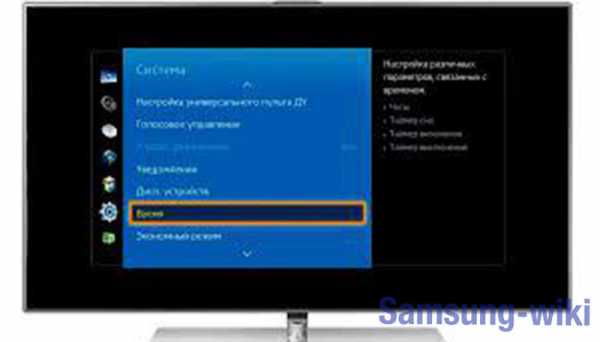
- нажмите на кнопку «Меню» на пульте;
- зайдите в раздел «Настройки»;
- выберите строку «Время».
Посмотрите, правильно ли настроены часы на экране, поправьте их при необходимости. Если телек подключен к сети, часы должны автоматически настроится. Неправильные настройки могут привести к неожиданным последствиям, в том числе и к внезапным включениям или отключениям, и уж тогда выспаться под любимые программы у вас уже не получится.
Таймер на пульте Самсунг
Вернитесь на экран настройки времени и выберите строку «Таймер». Задайте время для запуска, отключения или перехода в спящий режим. Здесь можно также настроить канал, который будет включен автоматически. Рекомендуем также установить громкость, чтобы в момент, когда загорится экран, никто не был напуган.

Временной период для перехода в спящий режим ‒ от 30 до 180 минут. Эта функция удобна для тех, кто привык засыпать под телевизионные программы.
Возможные проблемы с таймером
При установленном режиме запуска и отключения возможно самопроизвольное включение ‒ это может напугать неподготовленных домашних. Главная сложность, возникающая в таком случае ‒ сбитые часы на устройстве. Отсрочка включения привязывается не к актуальному, а к установленному на телевизоре времени, поэтому при неожиданном включении или отключении телевизора проверьте настройки времени. Также не забывайте менять настройки часов при переводе времени. Исключение ‒ устройства, подключенные к сети интернет, их время синхронизируется через сеть.
Решено: Samsung LED Smart TV продолжает включаться и выключаться — Samsung Community
Привет, попробуйте следующие
По умолчанию некоторые устройства HDMI настроены на включение телевизора при включении. Эта функция называется Anynet +, также известная как HDMI-CEC, и позволяет управлять обоими устройствами с помощью пульта ДУ телевизора. Если вы хотите включить свои устройства по отдельности, вы можете отключить Anynet + в Настройки > Общие > Диспетчер внешних устройств , но вы больше не сможете использовать пульт от телевизора для обоих устройств.
Отключите телевизор от сети на 30 секунд.
Отключите телевизор от розетки или сетевого фильтра на 30 секунд, а затем снова подключите его.
Попробуйте обновить ПО.
В некоторых случаях обновление программного обеспечения может решить проблему. Однако есть риск. Если телевизор выключится во время обновления программного обеспечения, это может привести к повреждению телевизора. Обновление может занять до 30 минут в зависимости от скорости сети, поэтому, если телевизор не выключается слишком часто, попробуйте обновить программное обеспечение.
Отключите функцию включения питания с мобильного устройства.
телевизоров, которые могут подключаться к SmartThings, можно включить с помощью совместимых устройств, иногда автоматически. Однако, если через беспроводную сеть будут отправляться ненормальные сигналы включения питания, они активируют эту функцию и заставят телевизор включиться.
Если вам не нужна эта функция, перейдите к Настройки > Общие > Сеть > Экспертные настройки > Включение с помощью мобильного устройства и выключите настройку.
Если описанные выше действия по устранению неполадок не помогли, вот несколько вариантов обслуживания:
— Если ваше устройство было недавно приобретено, вы можете уточнить у вашего продавца порядок возврата / обмена.
— Если у вас есть расширенная гарантия, вы можете обратиться к ним, чтобы обработать обслуживание.
— Если у вас один год гарантии, вы можете отправить личное сообщение одному из наших модераторов, чтобы услуга была обработана.
— Если у вас нет гарантии, перейдите по следующей ссылке, чтобы найти сервисный центр в вашем регионе, используя ссылку ниже
Посмотреть решение в исходном сообщении
Как отключить эффект мыльной оперы на телевизорах Samsung 2018 — Руководство по настройке телевизоров Samsung: что включить, отключить и настроить
Как отключить эффект мыльной оперы на телевизорах Samsung 2018 года
Если вам понравилось, как телевизор выглядел в магазине, но теперь картинка отталкивает — возможно, она похожа на серию дней нашей жизни — тогда вы пала жертвой страшного «эффекта мыльной оперы». Из-за методов интерполяции движения, разработанных для сглаживания быстро движущегося контента с низкой частотой кадров, результат редко бывает желательным.В телевизорах Samsung это называется Auto Motion Plus, и его легко отключить.
1. Откройте дополнительные настройки. Как и ползунки для регулировки цвета и яркости, настройки для отключения Auto Motion Plus находятся в меню «Настройки изображения» в разделе «Дополнительные настройки».
2. Перейдите в меню Auto Motion Plus. Чтобы отключить эффект мыльной оперы, отключите или настройте функцию Auto Motion Plus. По умолчанию установлено значение «Авто», поэтому либо выключите его (чтобы полностью отключить), либо отрегулируйте размытие и уменьшение дрожания по своему вкусу с помощью ползунков в меню ниже.
3. Уменьшите размытие и уменьшение размытия. Если вы выбрали индивидуальную настройку Auto Motion Plus, вы начнете с подавления размытия и подавления дрожания.
Уменьшение размытия предназначено для уменьшения размытия, которое происходит при перемещении быстро движущихся объектов по экрану с низкой частотой кадров, повышения частоты кадров путем оценки того, какое изображение будет между двумя кадрами контента, и добавления промежуточных кадров . Это самый большой нарушитель в эффекте мыльной оперы, поэтому сначала верните этот слайдер.
Judder Reduction — другой нарушитель. Он разработан для уменьшения искажений, которые могут возникнуть при отображении контента с частотой 24 Гц (например, кинофильма) на дисплеях с более высокой частотой кадров. Это приводит к небольшому заиканию, которое Judder Reduction стремится исправить. Как и в случае с уменьшением размытия, если вы все еще видите эффект мыльной оперы, уменьшите его или выключите.
4. Отключите LED Clear Motion. Последняя уловка производителей телевизоров для «исправления» вашего изображения — это управление мерцанием подсветки.Включив эту функцию, вы значительно уменьшите общую яркость дисплея, включив и выключив его миганием — метод, предназначенный для имитации более высокой частоты кадров. Если есть сомнения, его можно безопасно отключить.
Решено: пульт перестал работать (кроме кнопки питания) — Samsung Community
Спасибо! Это мне помогло. Но я поступил иначе.
№1. Сначала я отключил кабель питания от телевизора и подождал 15 секунд, прежде чем снова его подключил.
№ 2. Включите телевизор. (Я включил телевизор с пульта ДУ, потому что кнопка включения была единственной работающей кнопкой на пульте)
# 3. Удерживайте кнопки «Назад» и «Воспроизведение / пауза» на пульте дистанционного управления, чтобы начать процесс сопряжения.Удерживайте кнопки нажатыми, пока на телевизоре не появится сообщение о том, что он подключается / сопрягается с пультом дистанционного управления.
Вуаля! Теперь это (может) работать! =)
У меня процесс сопряжения не работал до того, как я отключил кабель питания. Я пытался несколько раз раньше, но безуспешно.
Кроме того, индикатор пульта дистанционного управления (красный) постоянно мигал, как только я нажимал любую кнопку после переустановки батарей.
Все это было исправлено после выполнения этих шагов.
И все настройки на ТВ не терял.
Хотя не обещаю, что с вами этого не случится .
Удачи и покупайте книгу!
Посмотреть решение в исходном сообщении
Решено: как отключить текст «оставшееся время зарядки» на . — Samsung Community
В настоящее время это не настраивается. Если вас беспокоит выгорание AMOLED, текст и значок батареи время от времени смещают пиксели. (Трудно сказать, но я тестировал и наблюдал за этим около двух недель. Я попрошу модератора отметить этот пост как предложение функции.
По сути, информация о зарядке остается на постоянно включенном дисплее (AOD) независимо от того, включен / выключен AOD.
Если вы нашли мой пост полезным, поставьте лайк. Если мой ответ помог решить вашу проблему, нажмите кнопку «✓ Принять как решение».
Посмотреть решение в исходном сообщении
Источник: timezin.ru